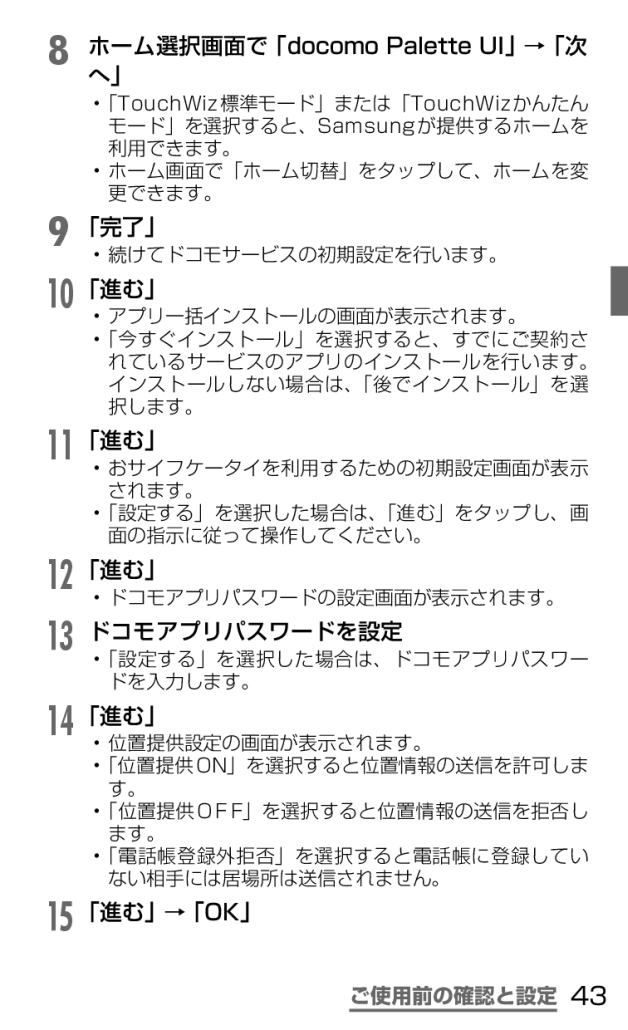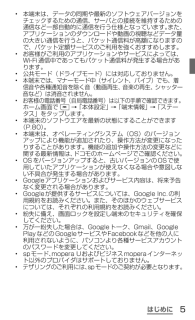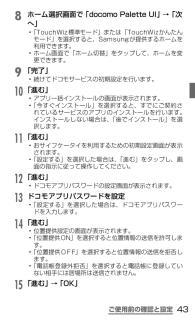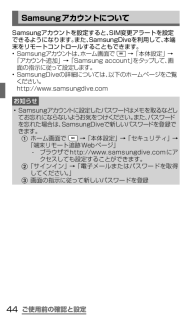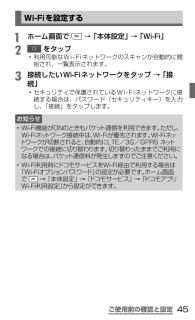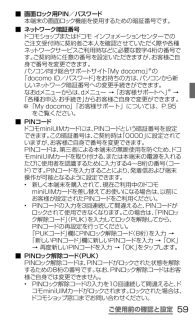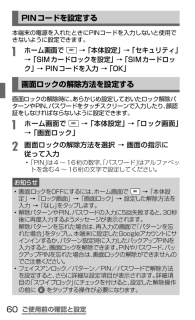45 / 100 ページ
現在のページURL
ご使用前の確認と設定h ホーム選択画面で 「docomo Palette UI」 → 「次へ」• 「TouchWiz標準モード」または「TouchWizかんたんモード」を選択すると、Samsungが提供するホームを利用できます。• ホーム画面で「ホーム切替」をタップして、ホームを変更できます。i 「完了」• 続けてドコモサービスの初期設定を行います。j 「進む」• アプリ一括インストールの画面が表示されます。• 「今すぐインストール」を選択すると、すでにご契約されているサービスのアプリのインストールを行います。インストールしない場合は、「後でインストール」を選択します。k 「進む」• おサイフケータイを利用するための初期設定画面が表示されます。• 「設定する」を選択した場合は、「進む」をタップし、画面の指示に従って操作してください。l 「進む」• ドコモアプリパスワードの設定画面が表示されます。m ドコモアプリパスワードを設定• 「設定する」を選択した場合は、ドコモアプリパスワードを入力します。n 「進む」• 位置提供設定の画面が表示されます。• 「位置提供ON」を選択すると位置情報の送信を許可します。• 「位置提供OFF」を選択すると位置情報の送信を拒否します。• 「電話帳登録外拒否」を選択すると電話帳に登録していない相手には居場所は送信されません。o 「進む」 → 「OK」43
参考になったと評価  42人が参考になったと評価しています。
42人が参考になったと評価しています。
このマニュアルの目次
-
1 .聠羑綋緫縈翎詳しい操作説明は、SC-03Eに搭載さ...聠羑綋緫縈翎詳しい操作説明は、SC-03Eに搭載されている「取扱説明書」アプリ(eトリセツ)をご覧ください。※一般電話などからはご利用にな れません。受付時間 24時間(年中無休)■ドコモの携帯電話からの場合(局番なしの) 113 (無料)故障お問い合わせ先●番号をよくご確認の上、お間違いのないようにおかけください。●各種手続き、故障・アフターサービスについては、上記お問い合わせ 先にご連絡いただくか、ドコモホームページにてお近くのドコモ ショップなどにお問い合わせください。 ドコモホームページ...
-
2 .はじめに「SC-03E」をお買い上げいただきまして...はじめに「SC-03E」をお買い上げいただきまして誠にありがとうございます。ご使用の前やご利用中に、本書をお読みいただき、正しくお使いください。取扱説明書について本端末の操作は、本書のほかに、本端末用の取扱説明書アプリケーションである「取扱説明書」で、さらに詳しく説明しています。 ■「クイックスタートガイド」(本書)画面の表示内容や基本的な機能の操作について説明しています。 ■「取扱説明書」(本端末のアプリケーション)機能の詳しい案内や操作について説明しています。• ホーム画面で → 「取扱説明書」 を...
-
3 .操作手順の表記について本書では、メニュー操作など連...操作手順の表記について本書では、メニュー操作など連続する操作手順を省略して以下のように記載しています。• タップとは、本端末のディスプレイを指で軽く触れて行う操作です(P.39)。(例)ディスプレイのホーム画面から、 (アプリアイコン)、 (Googleアイコン)を続けてタップする場合は、以下のように記載しています。a ホーム画面で → 「Google」• 本書 の操作手順や画面は、主にお買い上げ時の状態に従って記載しています。本端末は、お客様が利用するサービスやインストールするアプリケーション...
-
4 .はじめに本体付属品/試供品 ■本体付属品SC-03...はじめに本体付属品/試供品 ■本体付属品SC-03E(保証書含む)リアカバー SC09クイックスタートガイド(本書)電池パックSC07USB接続ケーブル SC02 ■試供品microSDカード(2GB)マイク付ステレオヘッドセットRL2
-
5 .はじめにはじめにご使用前の確認と設定電話/メール/...はじめにはじめにご使用前の確認と設定電話/メール/ウェブブラウザ付録目次本体付属品/試供品 ·················································2目次 ············································································3本端末のご利用について ·········································4安全上のご注意(必ずお守りください) ·······...
-
6 .はじめに本端末のご利用について• 本端末は、LT...はじめに本端末のご利用について• 本端末は、LTE・W-CDMA・GSM / GPRS・無線LAN方式に対応しています。• 本端末は無線を利用しているため、トンネル・地下・建物の中などで電波の届かない所、屋外でも電波の弱い所、XiサービスエリアおよびFOMAサービスエリア外ではご使用になれません。また、高層ビル・マンションなどの高層階で見晴らしのよい場所であってもご使用になれない場合があります。なお、電波が強くアンテナマークが4本たっている状態で、移動せずに使用している場合でも通話が切れる場合があります...
-
7 .はじめに• 本端末は、データの同期や最新のソフト...はじめに• 本端末は、データの同期や最新のソフトウェアバージョンをチェックするための通信、サーバとの接続を維持するための通信など一部自動的に通信を行う仕様となっています。また、アプリケーションのダウンロードや動画の視聴などデータ量の大きい通信を行うと、パケット通信料が高額になりますので、パケット定額サービスのご利用を強くおすすめします。• お客様がご利用のアプリケーションやサービスによっては、Wi-Fi通信中であってもパケット通信料が発生する場合があります。• 公共モード(ドライブモード)には対応して...
-
8 .はじめに• ご利用の料金プランにより、テザリング...はじめに• ご利用の料金プランにより、テザリング利用時のパケット通信料が異なります。パケット定額サービスのご利用を強くおすすめします。• ご利用時の料金など詳細については、http://www.nttdocomo.co.jp/をご覧ください。6
-
9 .はじめに安全上のご注意(必ずお守りください) ■ ...はじめに安全上のご注意(必ずお守りください) ■ ご使用の前に、 この「安全上のご注意」をよくお読みの上、正しくお使いください。また、お読みになった後は大切に保管してください。 ■ お使いになる人や、他の人への危害、財産への損害を未然に防ぐための内容を記載していますので、必ずお守りください。 ■ 次の表示の区分は、 表示内容を守らず、誤った使用をした場合に生じる危害や損害の程度を説明しています。危険この表示は、取り扱いを誤った場合、「死亡または重傷を負う危険が切迫して生じることが想定される」内容です。警告こ...
-
10 .はじめに ■「安全上のご注意」は、下記の項目に分け...はじめに ■「安全上のご注意」は、下記の項目に分けて説明しています。1. 本端末、電池パック、アダプタ、USB接続ケーブル、ドコモminiUIMカードの取り扱いについて(共通) ·························································································· P.82. 本端末の取り扱いについて ······································P.103. 電池パックの取り扱いにつ...
-
11 .はじめに警告強い力や衝撃を与えたり、投げ付けたりし...はじめに警告強い力や衝撃を与えたり、投げ付けたりしないでください。火災、やけど、けが、感電の原因となります。外部接続端子やヘッドホン接続端子に導電性異物(金属片、鉛筆の芯など)を接触させないでください。また、内部に入れないでください。火災、やけど、けが、感電の原因となります。使用中や充電中に、布団などで覆ったり、包んだりしないでください。火災、やけどの原因となります。ガソリンスタンドなど引火性ガスが発生する場所に立ち入る場合は必ず事前に本端末の電源を切り、充電をしている場合は中止してください。ガスに引火する...
-
12 .はじめに子供が使用する場合は、保護者が取り扱いの方...はじめに子供が使用する場合は、保護者が取り扱いの方法を教えてください。また、使用中においても、指示どおりに使用しているかをご確認ください。けがなどの原因となります。乳幼児の手の届かない場所に保管してください。誤って飲み込んだり、けがなどの原因となったりします。本端末をアダプタに接続した状態で長時間連続使用される場合には特にご注意ください。充電しながらゲームやワンセグ視聴などを長時間行うと本端末や電池パック・アダプタの温度が高くなることがあります。温度の高い部分に直接長時間触れるとお客様の体質や体調によっては...
-
13 .はじめに航空機内や病院など、使用を禁止された区域で...はじめに航空機内や病院など、使用を禁止された区域では、本端末の電源を切ってください。電子機器や医用電気機器に悪影響を及ぼす原因となります。 医療機関内における使用については各医療機関の指示に従ってください。航空機内での使用などの禁止行為をした場合、法令により罰せられます。ただし、電波を出さない設定にすることなどで、機内で本端末が使用できる場合には、航空会社の指示に従ってご使用ください。ハンズフリーに設定して通話する際や、着信音が鳴っているときなどは、必ず本端末を耳から離してください。また、イヤホンマイクなど...
-
14 .はじめに注意アンテナなどを持って本端末を振り回さな...はじめに注意アンテナなどを持って本端末を振り回さないでください。本人や他の人に当たり、けがなどの事故の原因となります。本端末が破損したまま使用しないでください。火災、やけど、けが、感電の原因となります。モーションセンサーのご使用にあたっては、必ず周囲の安全を確認し、本端末をしっかりと握り、必要以上に振り回さないでください。けがなどの事故の原因となります。誤ってディスプレイを破損し、内部物質が漏れた場合には、顔や手などの皮膚につけないでください。失明や皮膚に傷害を起こす原因となります。内部物質が目や口に入った...
-
15 .はじめに 3.電池パックの取り扱いについて ■ 電...はじめに 3.電池パックの取り扱いについて ■ 電池パックのラベルに記載されている表示により、 電池の種類をご確認ください。表示 電池の種類Li-ion 00 リチウムイオン電池危険端子に針金などの金属類を接触させないでください。また、金属製ネックレスなどと一緒に持ち運んだり、保管したりしないでください。電池パックの発火、破裂、発熱、漏液の原因となります。電池パックを本端末に取り付けるときは、電池パックの向きを確かめ、うまく取り付けできない場合は、無理に取り付けないでください。電池パックの発火、破裂、発熱、...
-
16 .はじめにペットが電池パックに噛みつかないようご注意...はじめにペットが電池パックに噛みつかないようご注意ください。電池パックの発火、破裂、発熱、漏液の原因となります。注意一般のゴミと一緒に捨てないでください。発火、環境破壊の原因となります。不要となった電池パックは、端子にテープなどを貼り、絶縁してからドコモショップなど窓口にお持ちいただくか、回収を行っている市町村の指示に従ってください。濡れた電池パックを使用したり充電したりしないでください。電池パックの発火、破裂、発熱、漏液の原因となります。電池パック内部の液体などが漏れた場合は、顔や手などの皮膚につけないで...
-
17 .はじめにコンセントやシガーライターソケットにつない...はじめにコンセントやシガーライターソケットにつないだ状態で充電端子をショートさせないでください。また、充電端子に手や指など、身体の一部を触れさせないでください。火災、やけど、感電の原因となります。アダプタのコードの上に重いものをのせないでください。火災、やけど、感電の原因となります。コンセントにACアダプタを抜き差しするときは、 金属製ストラップなどの金属類を接触させないでください。火災、やけど、感電の原因となります。濡れた手でアダプタのコード、コンセントに触れないでください。火災、やけど、感電の原因となり...
-
18 .はじめに長時間使用しない場合は、電源プラグをコンセ...はじめに長時間使用しない場合は、電源プラグをコンセントやシガーライターソケットから抜いてください。火災、やけど、感電の原因となります。万が一、水などの液体が入った場合は、 直ちにコンセントやシガーライターソケットから電源プラグを抜いてください。火災、やけど、感電の原因となります。お手入れの際は、電源プラグをコンセントやシガーライターソケットから抜いて行ってください。火災、やけど、感電の原因となります。 5.ドコモminiUIMカードの取り扱いについて注意ドコモminiUIMカードを取り外す際は切断面にご注意...
-
19 .はじめに満員電車の中など混雑した場所では、付近に植...はじめに満員電車の中など混雑した場所では、付近に植込み型心臓ペースメーカおよび植込み型除細動器を装着している方がいる可能性がありますので、本端末の電源を切ってください。電波により植込み型心臓ペースメーカおよび植込み型除細動器の作動に悪影響を及ぼす原因となります。植込み型心臓ペースメーカおよび植込み型除細動器などの医用電気機器を装着されている場合は、装着部から本端末は22cm以上離して携行および使用してください。電波により医用電気機器の作動に悪影響を及ぼす原因となります。自宅療養などにより医療機関の外で、植込...
-
20 .はじめに使用箇所 使用材質 表面処理カメラレンズパ...はじめに使用箇所 使用材質 表面処理カメラレンズパネル 強化ガラス -カメラレンズ周囲部分 PC 錫蒸着ワンセグアンテナ先端部(Titanium Gray)PC Multi蒸着ワンセグアンテナ先端部(Sapphire Black)PC UVコーティングライトパネル アクリル -スピーカー ステンレス鋼 -受話口周囲部分ステンレス鋼 研磨加工電池パック 端子部分 銅合金ニッケル下地メッキ/金メッキ本体 PC -ラベル PET コーティング(UVマット有機PV)18
-
21 .はじめに 8. 試供品(microSDカード(2...はじめに 8. 試供品(microSDカード(2GB)、マイク付ステレオヘッドセット)の取り扱いについて危険 ■microSDカード/マイク付ステレオヘッドセット(共通)電子レンジなどの加熱調理機器や高圧容器に入れないでください。火災、やけど、けが、感電の原因となります。 ■マイク付ステレオヘッドセット高温になる場所(火のそば、暖房器具のそば、こたつの中、直射日光の当たる場所、炎天下の車内など)で使用、保管、放置しないでください。火災、やけど、けがの原因となります。分解、改造をしないでください。火災、やけ...
-
22 .はじめに ■マイク付ステレオヘッドセット端子に導電...はじめに ■マイク付ステレオヘッドセット端子に導電性異物(金属片、鉛筆の芯など)を接触させないでください。また、内部に入れないでください。火災、やけど、けが、感電の原因となります。自動車などを運転中にマイク付ステレオヘッドセットを使用しないでください。事故の原因となります。歩行中は、周囲の音が聞こえなくなるほど、マイク付ステレオヘッドセットの音量を上げないでください。また、周囲の交通、路面状態には気を付けてください。事故の原因となります。注意 ■microSDカード/マイク付ステレオヘッドセット(共通)湿気...
-
23 .はじめに ■microSDカード高温になる場所(火...はじめに ■microSDカード高温になる場所(火のそば、暖房器具のそば、こたつの中、直射日光の当たる場所、炎天下の車内など)で使用、保管、放置しないでください。機器の変形やデータの消失、故障の原因となります。曲げたり、重いものをのせたりしないでください。故障の原因となります。金属端子部分に手や導電性異物(金属片、鉛筆の芯など)で触れたり、ショートさせたりしないでください。データの消失、故障の原因となります。microSDカードへのデータの書き込み/読み出し中に、振動/衝撃を与えたり、電源を切ったり、機器か...
-
24 .はじめに取り扱い上のご注意共通のお願い ■ 水をか...はじめに取り扱い上のご注意共通のお願い ■ 水をかけないでください。本端末、電池パック、アダプタ、USB接続ケーブル、 ドコモminiUIMカードは防水性能を有しておりません。風呂場などの湿気の多い場所でのご使用や、雨などがかかることはおやめください。また身に付けている場合、汗による湿気により内部が腐食し故障の原因となります。調査の結果、これらの水濡れによる故障と判明した場合、保証対象外となり修理できないことがありますので、あらかじめご了承ください。なお、保証対象外ですので修理を実施できる場合でも有料修理と...
-
25 .はじめに本端末についてのお願い ■ ディスプレイの...はじめに本端末についてのお願い ■ ディスプレイの表面を強く押したり、 爪やボールペン、ピンなど先の尖ったもので操作したりしないでください。ディスプレイが破損する原因となります。 ■温度は5℃~35℃、湿度は45%~85%の範囲でご使用ください。 ■ 一般の電話機やテレビ・ラジオなどをお使いになっている近くで使用すると、悪影響を及ぼす原因となりますので、なるべく離れた場所でご使用ください。 ■ お客様ご自身で本端末に登録された情報内容は、 別にメモを取るなどして保管してくださるようお願いします。万が一登録さ...
-
26 .はじめに電池パックについてのお願い ■ 電池パック...はじめに電池パックについてのお願い ■ 電池パックは消耗品です。使用状態などによって異なりますが、十分に充電しても使用時間が極端に短くなったときは電池パックの交換時期です。指定の新しい電池パックをお買い求めください。 ■充電は、適正な周囲温度(5℃~35℃)の場所で行ってください。 ■ 電池パックの使用時間は、 使用環境や電池パックの劣化度により異なります。 ■ 電池パックの使用条件により、 寿命が近づくにつれて電池パックが膨れる場合がありますが問題ありません。 ■電池パックを保管される場合は、 次の点にご...
-
27 .はじめにドコモminiUIMカードについてのお願い...はじめにドコモminiUIMカードについてのお願い ■ ドコモminiUIMカードの取り付け/取り外しには、必要以上に力を入れないでください。 ■ 他のICカードリーダー/ライターなどにドコモminiUIMカードを挿入して使用した結果として故障した場合は、お客様の責任となりますので、ご注意ください。 ■ lC部分はいつもきれいな状態でご使用ください。 ■ お手入れは、乾いた柔らかい布(めがね拭きなど)で拭いてください。 ■ お客様ご自身で、 ドコモminiUIMカードに登録された情報内容は、別にメモを取るな...
-
28 .はじめに ■ 周波数帯について本端末のBlueto...はじめに ■ 周波数帯について本端末のBluetooth機能/無線LAN機能が使用する周波数帯は、端末本体の電池パック挿入部に記載されています。ラベルの見かたは次のとおりです。 2.4 FH1 / DS4 / OF4 / XX82.4:2400MHz帯を使用する無線設備を表します。FH/DS/OF/XX:変調方式がFH-SS、DS-SS、OFDM、その他であることを示します。1:想定される与干渉距離が10m以下であることを示します。4:想定される与干渉距離が40m以下であることを示します。8:想定される与...
-
29 .はじめに無線LAN(WLAN)についてのお願い ■...はじめに無線LAN(WLAN)についてのお願い ■ 無線LAN(WLAN) は、電波を利用して情報のやり取りを行うため、電波の届く範囲であれば自由にLAN接続できる利点があります。その反面、セキュリティの設定を行っていないときは、悪意ある第三者に通信内容を盗み見られたり、不正に侵入されてしまう可能性があります。お客様の判断と責任において、セキュリティの設定を行い、使用することを推奨します。 ■ 無線LANについて電気製品・AV・OA機器などの磁気を帯びているところや電磁波が発生しているところで使用しないでく...
-
30 .はじめに3. その他、この機器から移動体識別用の特...はじめに3. その他、この機器から移動体識別用の特定小電力無線局あるいはアマチュア無線局に対して電波干渉の事例が発生した場合など何かお困りのことが起きたときは、裏表紙の「総合お問い合わせ先」までお問い合わせください。 ■ 本端末の5GHz帯の使用チャンネルについて本端末は、5GHzの周波数帯において、W52、W53、W56の3種類のチャンネルを使用できます。IEEE802.11b/g/nIEEE802.11a/nW52J52W53 W56• 5.2GHz/5.3GHz帯無線LAN(W52/W53)の屋外使用...
-
31 .はじめに ● エアコンの吹き出し口の近くに置かない...はじめに ● エアコンの吹き出し口の近くに置かないでください。急激な温度の変化により結露し、内部が腐食し故障の原因となります。 ■マイク付ステレオヘッドセット ● 携帯電話からマイク付ステレオヘッドセットを取り外すときは、必ずマイク付ステレオヘッドセットのプラグ部分を持って携帯電話から水平に引き抜いてください。無理に引き抜こうとすると故障の原因となります。注意 ■ 改造された本端末は絶対に使用しないでください。改造した機器を使用した場合は電波法に抵触します。本端末は、電波法に基づく特定無線設備の技術基準適合...
-
32 .ご使用前の確認と設定ご使用前の確認と設定各部の名称...ご使用前の確認と設定ご使用前の確認と設定各部の名称と機能acdefbghkjlmoqwxigvtutnrpsa 通知LED※1b 受話口c 音量キーd ホームキーe メニューキーf 外部接続端子g 送話口/マイク※2h 内側カメラi 近接・照度センサーj 近接センサーk ディスプレイ(タッチスクリーン)l バックキーm GPSアンテナ※3n ワンセグアンテナo ライトp 電源/画面ロックキーq 外側カメラr Bluetooth / Wi-Fiアンテナ※3s ヘッドホン接続端子t Xiアンテナ※3u...
-
33 .ご使用前の確認と設定 ドコモminiUIMカード...ご使用前の確認と設定 ドコモminiUIMカード/ microSDカード/電池パックの取り付けドコモminiUIMカードは、お客様の電話番号などの情報が記録されているICカードです。• 本端末では、ドコモminiUIMカードのみご利用できます。 ドコモUIMカード、FOMAカードをお持ちの場合には、 ドコモショップ窓口にてお取り替えください。• ドコモminiUIMカードが取り付けられていないと、本端末で電話の発着信やメールの送受信、データ通信などの通信が利用できません。• 日本国内では、ドコモminiU...
-
34 .ご使用前の確認と設定a リアカバーのaの部分に指先...ご使用前の確認と設定a リアカバーのaの部分に指先をかけて、bの方向へ少し持ち上げ、cの方向に向けてリアカバーを取り外す231b ドコモminiUIMカードのIC面を下にして、矢印の向きにドコモminiUIMカードスロットの奥まで差し込む• 正しい向きに差し込むと、まずドコモ miniUIMカードスロット内のガイドに軽く当たります。そのまま、「カチッ」と音がするまで、奥に差し込んでください。ドコモminiUIMカードスロット切り欠きICc microSDカードの金属端子面を下にして、矢印の向きにmicroS...
-
35 .ご使用前の確認と設定d 電池パックの マークを...ご使用前の確認と設定d 電池パックの マークを上にして、本端末の凸部分を電池パックの凹みに確実に合わせ、aの方向へ押し付けながら、bの方向へ押し込む21凸部分e リアカバーの向きを確認して本端末に合わせるように装着し、しっかりと押しながらすき間がないように取り付ける 部分をしっかりと押し、本端末とすきまがないことを確認してください。33
-
36 .ご使用前の確認と設定ドコモminiUIMカード/ ...ご使用前の確認と設定ドコモminiUIMカード/ microSDカード/電池パックの取り外しa リアカバーのaの部分に指先をかけて、bの方向へ少し持ち上げ、cの方向に向けてリアカバーを取り外す231b 本端末の凹み部分を利用して電池パックに指先をかけて、矢印の方向へ持ち上げて取り外す凹み部分c 本端末に取り付けられているドコモminiUIMカードを軽く押し込む• ドコモminiUIMカードが少し出ます。d ドコモminiUIMカードを矢印の向きにまっすぐ引き出す34
-
37 .ご使用前の確認と設定e 本端末に取り付けられている...ご使用前の確認と設定e 本端末に取り付けられているmicroSDカードを軽く押し込む• microSDカードが少し出ます。f microSDカードを矢印の向きにまっすぐ引き出すお知らせ• microSDカードを取り外すとき、 microSDカードが本端末から飛び出す場合がありますのでご注意ください。• ドコモminiUIMカードを取り扱うときは、 IC面に触れたり、 傷つけないようにご注意ください。• ドコモminiUIMカードを無理に取り付けたり取り外したりしようとすると、ドコモminiUIMカードが破損...
-
38 .ご使用前の確認と設定 充電 ACアダプタを使って...ご使用前の確認と設定 充電 ACアダプタを使って充電するACアダプタ03(別売)※を使って充電する方法を説明します。※ ACアダプタ03は、ACアダプタ03本体と microUSB接続ケーブルで構成されています。コンセントACアダプタ本体USBプラグ(USBマークを手前)microUSBプラグ(USBマークを上)microUSB接続ケーブルa 本端末の外部接続端子に、microUSB接続ケーブルのmicroUSBプラグを の刻印面を上にして差し込むb microUSB接続ケーブルのUSBプラグを、 ...
-
39 .ご使用前の確認と設定d 充電が完了したら、ACアダ...ご使用前の確認と設定d 充電が完了したら、ACアダプタ本体の電源プラグをコンセントから抜くe 本端末からmicroUSB接続ケーブルのmicroUSBプラグを水平に引き抜くf ACアダプタ本体からmicroUSB接続ケーブルのUSBプラグを水平に抜くお知らせ• 付属のUSB接続ケーブル SC02で本端末とパソコンを接続しても、本端末を充電できます(本端末の状態により、充電に時間がかかる場合や、充電できない場合があります)。• USB接続で充電するとき、 パソコン上に「同期セットアップウィザード」画面などが表...
-
40 .ご使用前の確認と設定 電源を入れる/切る電源を入...ご使用前の確認と設定 電源を入れる/切る電源を入れるa を2秒以上押す• 起動画面が表示され、続いて画面ロック(P .60)が設定された状態のホーム画面が表示されます。初めて電源を入れた場合画面の指示に従って初期設定を行います(P.42)。b をタップ• ホーム画面を「 TouchWiz 標準モード」または「TouchWiz かんたんモード」に設定している場合は、画面ロックが解除されるまで、画面を上下左右のいずれかの方向にスワイプ(P.39)します。電源を切るa を1秒以上押す• 端末オプション画面...
-
41 .ご使用前の確認と設定 基本操作 タッチスクリーンの...ご使用前の確認と設定 基本操作 タッチスクリーンの使いかた本端末のタッチスクリーン(ディスプレイ)は、指で触れて操作することができます。本書内では主な操作方法を次のように表記しています。 ■ タップする/ ダブルタップする表示項目やアイコンなどを指で軽く触れて選択/実行します(タップ)。また、表示されている画像やホームページなどをすばやく2回続けてタップして、表示内容を拡大/縮小します(ダブルタップ)。 ■ スクロールする表示内容を指で押さえながら上下左右に動かしたり、表示を切り替えたりします。 ■ 2本...
-
42 .ご使用前の確認と設定ディスプレイの表示方向を自動的...ご使用前の確認と設定ディスプレイの表示方向を自動的に切り替える本端末は、本体の縦/横の向きや傾きを感知して自動的にディスプレイの表示方向の切り替えなどを行うモーションセンサーに対応しています。a ホーム画面で → 「本体設定」 → 「ディスプレイ」b 「画面の自動回転」にチェックを付ける画面の表示内容を画像として保存する表示中の画面を画像として保存(スクリーンキャプチャ)できます。a 画像として保存したい画面を表示b と を同時に1秒以上押す• 画像が保存されると、ステータスバーに が表示され...
-
43 .ご使用前の確認と設定 文字を入力する文字を入力する...ご使用前の確認と設定 文字を入力する文字を入力するには、文字入力欄をタップして文字入力用のキーボードを表示し、キーボードのキーをタップします。ここでは、「Samsung日本語キーパッド」で文字を入力する方法について説明します。 Samsung日本語キーパッドで入力するSamsung日本語キーパッドは、「テンキー」 と「QWERTYキー」の2種類のキーボードを利用できます。• テンキー : 一般の携帯電話のような入力方法 (マルチタップ方式)のキーボードです。入力したい文字が割り当てられているキーを文字が入力...
-
44 .ご使用前の確認と設定 初期設定お買い上げ後、初め...ご使用前の確認と設定 初期設定お買い上げ後、初めて本端末の電源を入れた場合は、画面の指示に従って以下の手順で使用する言語やSamsungアカウント、Googleアカウントの設定、Googleの位置情報の設定、 およびドコモサービスの初期設定を行います。ネットワークとの接続や設定の省略などによっては手順が異なる場合があります。a 「次へ」• 言語を変更する場合は、「日本語」 → 使用する言語をタップします。• ユーザー補助設定を変更する場合は、「ユーザー補助」 → ユーザー補助を設定します。b Samsu...
-
45 .ご使用前の確認と設定h ホーム選択画面で 「doc...ご使用前の確認と設定h ホーム選択画面で 「docomo Palette UI」 → 「次へ」• 「TouchWiz標準モード」または「TouchWizかんたんモード」を選択すると、Samsungが提供するホームを利用できます。• ホーム画面で「ホーム切替」をタップして、ホームを変更できます。i 「完了」• 続けてドコモサービスの初期設定を行います。j 「進む」• アプリ一括インストールの画面が表示されます。• 「今すぐインストール」を選択すると、すでにご契約されているサービスのアプリのインストールを行いま...
-
46 .ご使用前の確認と設定Samsungアカウントについ...ご使用前の確認と設定SamsungアカウントについてSamsungアカウントを設定すると、SIM変更アラートを設定できるようになります。また、SamsungDiveを利用して、 本端末をリモートコントロールすることもできます。• Samsungアカウン トは、ホーム画面で → 「本体設定」 → 「アカウント追加」 → 「Samsung account」 をタップして、画面の指示に従って設定します。• SamsungDiveの詳細については、 以下のホームページをご覧ください。http://www.sams...
-
47 .ご使用前の確認と設定 Wi-Fiを設定するa ホー...ご使用前の確認と設定 Wi-Fiを設定するa ホーム画面で → 「本体設定」 → 「Wi-Fi」b をタップ• 利用可能なWi-Fiネットワークのスキャンが自動的に開始され、一覧表示されます。c 接続したいWi-Fiネットワークをタップ → 「接続」• セキュリティで保護されている Wi-Fiネットワークに接続する場合は、パスワード(セキュリティキー)を入力し、「接続」をタップします。お知らせ• Wi-Fi機能がONのときもパケッ ト通信を利用できます。ただし、Wi-Fiネットワーク接続中は、Wi-F...
-
48 .ご使用前の確認と設定テザリングを利用するテザリング...ご使用前の確認と設定テザリングを利用するテザリングとは一般に、スマートフォンなどのモバイル機器をモデムとして使い、無線LAN対応機器、USB対応機器をインターネットに接続させる機能です。USBテザリング本端末とパソコンを付属のUSB接続ケーブル SC02で接続し、インターネットに接続することができます。• USBテザリングを行うには、 専用のドライバをパソコンにインストールする必要があります。専用のドライバのダウンロードやその他詳細については、以下のホームページをご覧ください。<パソコンから> http:/...
-
49 .ご使用前の確認と設定Wi-Fiテザリング本端末をポ...ご使用前の確認と設定Wi-Fiテザリング本端末をポータブルWi-Fiホットスポットとして利用し、 無線LAN対応機器をインターネットに10台まで同時接続させることができます。a ホーム画面で → 「本体設定」 → 「その他の設定」 → 「テザリング」 → 「Wi-Fiテザリング」 b をタップc 注意事項の詳細を確認 → 「OK」mopera Umopera UはNTTドコモのISPです。mopera Uにお申し込みいただいたお客様は、簡単な設定でインターネットをご利用いただけます。mopera Uは...
-
50 .ご使用前の確認と設定連絡先をインポート/エクスポー...ご使用前の確認と設定連絡先をインポート/エクスポートするmicroSDカードやドコモminiUIMカードと本端末の間で連絡先をインポート/エクスポートできます。また、連絡先はメール送信もできます。a ホーム画面で → 「電話帳」b 連絡先一覧画面で → 「その他」 → 「インポート/エクスポート」c 以下の操作を行う連絡先をインポートする場合「SIMカードからインポート」/「SDカードからインポート」 → 保存先を選択します。• 「SDカードからインポート」を選択した場合は、microSDカードから...
-
51 .ご使用前の確認と設定 ホーム画面本端末の電源を入れ...ご使用前の確認と設定 ホーム画面本端末の電源を入れて起動が完了すると、ホーム画面が表示されます。ホーム画面の表示内容(表示例)「ひつじのしつじくん®」©NTT DOCOMO165432a ホーム画面の現在の位置を表示します。ホーム画面を左右にスクロール/フリックして切り替えられます。b ウィジェットタップして、ウィジェット(ホーム画面に配置するアプリケーション)の起動や操作を行います。c マルチウィンドウ主なアプリケーションのアイコン一覧を、どの画面からでも呼び出すことができます。「編集」をタップすると、...
-
52 .ご使用前の確認と設定 を再度長押しすると、マルチウ...ご使用前の確認と設定 を再度長押しすると、マルチウィンドウのタブを非表示にすることができます。d マチキャラ(例:ひつじのしつじくん)メール受信や着信などの情報をお知らせします。e ショートカットタップして、よく使うアプリケーションなどを起動できます。f ホーム画面を切り替えても常に表示されます。 以外のアイコンは、ショートカット、フォルダ、グループを配置できます。マルチウィンドウで表示するアプリケーションを起動している状態で、マルチウィンドウからアイコンをドラッグすると別々の画面で2つのアプリケーショ...
-
53 .ご使用前の確認と設定d 全画面表示ボタン※全画面表...ご使用前の確認と設定d 全画面表示ボタン※全画面表示に戻ります。※ マルチウィンドウバーをタップすると表示されます。ホーム画面をカスタマイズする任意のホーム画面にウィジェットやショートカットを追加したり、壁紙を変更したりできます。a ホーム画面をロングタッチ → 「ショートカット」/「ウィジェット」/「フォルダ」/「きせかえ」/「壁紙」/「グループ」/「ホーム画面一覧」/「壁紙ループ設定」をタップするb 追加/変更の操作を行うウィジェットやショートカットを移動/削除する場合• ホーム画面で各アイコンをロング...
-
54 .ご使用前の確認と設定画面表示/主な アイコンディス...ご使用前の確認と設定画面表示/主な アイコンディスプレイ上部のステータスバーには、本端末の状態や通知情報などを示すアイコンが表示されます。ステータスバーの左側に通知アイコンが表示され、右側にステータスアイコンが表示されます。ステータスバー 通知アイコン着信中 不在着信あり新着Gmailあり 新着Eメールあり新着SMSあり SMSの送達通知ありSMSの配信に問題あり新着インスタントメッセージありデータダウンロード中/完了データアップロード中/完了留守番電話サービスの伝言メッセージありアラームありスケジュールな...
-
55 .ご使用前の確認と設定 通知アイコンエラーメッセージ...ご使用前の確認と設定 通知アイコンエラーメッセージありGPS機能現在地測位中(中心の丸が点滅)USBテザリング機能ONWi-Fiテザリング機能ONUSBテザリング機能とWi-Fiテザリング機能を同時にONドコモminiUIMカード未挿入状態Samsung Appsからインストール済みアプリケーションのアップデートありステレオヘッドセット接続中ソフトウェア更新の設定/確認中dマーケットに更新可能なアプリケーションありGoogle Playに更新可能なアプリケーションありアプリケーションのインストール完了非表示...
-
56 .ご使用前の確認と設定 ステータスアイコン⇔(弱⇔強...ご使用前の確認と設定 ステータスアイコン⇔(弱⇔強)電波状態⇔(弱⇔強)電波状態(国際ローミング中)圏外 機内モード設定中/LTEネットワーク使用可能/通信中(待機中はグレー、受信中は左矢印が橙色、送信中は右矢印が緑色)/3Gネットワーク使用可能/通信中(待機中はグレー、受信中は左矢印が橙色、送信中は右矢印が緑色)/FOMAハイスピード/HSDPAネットワーク使用可能/通信中(待機中はグレー、受信中は左矢印が橙色、送信中は右矢印が緑色)/GPRSネットワーク使用可能/通信中(待機中はグレー、受信中は左矢印が...
-
57 .ご使用前の確認と設定 通知パネルについてステータ...ご使用前の確認と設定 通知パネルについてステータスバーを下方向にスクロールすると通知パネルが表示され、アイコンをタップして機能を設定したり、通知情報などを確認したりすることができます。通知パネルの表示内容(表示例)2341567a 各種機能のON / OFFを切り替えます。左右にドラッグすると、表示されていないアイコンを表示できます。b 左右にドラッグすると、ディスプレイの明るさを調節できます。c 進行中情報や通知情報が表示されます。d 上方向にスクロールすると通知パネルを閉じます。e タップすると、設定...
-
58 .ご使用前の確認と設定 アプリケーション画面本端末...ご使用前の確認と設定 アプリケーション画面本端末の機能やアプリケーションは、アプリケーション画面にアイコンで表示され、タップして起動したり、設定を確認したりすることができます。アプリケーション画面は複数のページで構成され、タブをタップしたり、上下にスクロール/フリックして表示を切り替えることができます。a ホーム画面で • アプリケーション画面が表示されます。アプリケーション一覧画面の表示内容(表示例)321a /おすすめタブ• アプリケーション一覧画面/おすすめアプリ一覧画面を表示します。• おす...
-
59 .ご使用前の確認と設定b グループラベル• グルー...ご使用前の確認と設定b グループラベル• グループ別にアプリケーションを管理できます。• タップして、グループにあるアプリケーションを表示/非表示します。• 右側の数字は、グループ内にあるアプリケーションの数を表示します。c アプリケーション• 新規にアプリケーションをダウンロードした場合や既存のアプリケーションが更新された場合、アプリケーションアイコンの左上に が表示されます。• アプリケーションアイコンをロングタッチ → 「ホームへ追加」でホーム画面にショートカットを追加できます。57
-
60 .ご使用前の確認と設定ロック/セキュリティ本端末で利...ご使用前の確認と設定ロック/セキュリティ本端末で利用する 暗証番号について本端末を便利にお使いいただくための各種機能には、暗証番号が必要なものがあります。本端末の画面ロック用パスワードやネットワークサービスでお使いになるネットワーク暗証番号などがあります。用途ごとに上手に使い分けて、本端末を活用してください。• 入力した画面ロック用PIN/パスワード、 ネットワーク暗証番号、PINコード、PINロック解除コード(PUK) は、「●」で表示されます。 ■各種暗証番号に関するご注意• 設定する暗証番号は「生年月...
-
61 .ご使用前の確認と設定 ■ 画面ロック用PIN/パス...ご使用前の確認と設定 ■ 画面ロック用PIN/パスワード本端末の画面ロック機能を使用するための暗証番号です。 ■ ネットワーク暗証番号ドコモショップまたはドコモ インフォメーションセンターでのご注文受付時に契約者ご本人を確認させていただく際や各種ネットワークサービスご利用時などに必要な数字4桁の番号です。ご契約時に任意の番号を設定いただきますが、お客様ご自身で番号を変更できます。パソコン向け総合サポートサイト「My docomo」※の「docomo ID/パスワード」 をお持ちの方は、パソコンから新しいネッ...
-
62 .ご使用前の確認と設定PINコードを設定する本端末の...ご使用前の確認と設定PINコードを設定する本端末の電源を入れたときにPINコードを入力しないと使用できないように設定できます。a ホーム画面で → 「本体設定」 → 「セキュリティ」 → 「SIMカードロックを設定」 → 「SIMカードロック」 → PINコードを入力 → 「OK」 画面ロックの解除方法を設定する画面ロックの解除時に、あらかじめ設定しておいたロック解除パターンやPIN、パスワードをタッチスクリーンで入力したり、顔認証をしなければならないように設定できます。a ホーム画面で → 「本...
-
63 .電話/メール/ウェブブラウザ電話/メール/ウェブブ...電話/メール/ウェブブラウザ電話/メール/ウェブブラウザ電話 電話をかけるa ホーム画面で「 電話」 → 「ダイヤル」b 相手の電話番号を入力c をタップd 通話が終了したら「通話を終了」61
-
64 .電話/メール/ウェブブラウザ緊急通報緊急通報 電話...電話/メール/ウェブブラウザ緊急通報緊急通報 電話番号警察への通報 110消防・救急への通報119海上での通報 118お知らせ• 本端末は、「緊急通報位置通知」に対応しております。110番、119番、118番などの緊急通報をかけた場合、発信場所の情報(位置情報)が自動的に警察機関などの緊急通報受理機関に通知されます。お客様の発信場所や電波の受信状況により、緊急通報受理機関が正確な位置を確認できないことがあります。 位置情報を通知した場合には、ホーム画面に通報した緊急通報受理機関の名称が表示されます。なお、「...
-
65 .電話/メール/ウェブブラウザ電話を受けるa 電話が...電話/メール/ウェブブラウザ電話を受けるa 電話がかかってくる• 着信中の画面が表示されます。b を表示される円の外側までドラッグ着信拒否する場合 を表示される円の外側までドラッグします。c 通話が終了したら「通話を終了」通話中の操作a 電話がかかってくる• 着信中の画面が表示されます。b を表示される円の外側までドラッグ• 通話中画面が表示され、通話が開始されます。通話中画面12367895463
-
66 .電話/メール/ウェブブラウザa ノイズキャンセラー...電話/メール/ウェブブラウザa ノイズキャンセラーノイズキャンセラー機能がONになっているときに表示されます。b 通話を追加※別の相手に電話をかけます。c スピーカー相手の声をスピーカーから流してハンズフリーで通話します。d 音量タップするごとに最大音量を有効/無効にします。通話相手の声の音量(通話音量)を調節するには、通話中に (音量キー)を押します。e 保留※/保留解除※通話を保留/保留解除します。f キーパッドキーパッドを表示してプッシュ信号を送信します。g 通話を終了通話を終了します。h ヘッドセ...
-
67 .電話/メール/ウェブブラウザメールspモードメール...電話/メール/ウェブブラウザメールspモードメールiモードのメールアドレス(@docomo.ne.jp)を利用して、 メールの送受信ができます。絵文字、デコメール®の使用が可能で、自動受信にも対応しております。spモードメールの詳細については、『ご利用ガイドブック(spモード編)』をご覧ください。a ホーム画面で「spモードメール」b 画面の指示に従ってspモードメールアプリをダウンロードSMS携帯電話番号を宛先にして全角最大70文字(半角英数字のみの場合は最大160文字)まで、文字メッセージを送受信できる...
-
68 .電話/メール/ウェブブラウザ緊急速報「エリアメール...電話/メール/ウェブブラウザ緊急速報「エリアメール」気象庁から配信される緊急地震速報などを受信することができるサービスです。• エリアメールはお申し込み不要の無料サービスです。• 最大50件保存できます。• 電源が入っていない、 機内モード中、国際ローミング中、PINコード入力画面表示中などは受信できません。また、本端末のメモリ容量が少ないときは受信に失敗することがあります。• 受信できなかったエリアメールを後で受信することはできません。緊急速報「エリアメール」を受信したときはエリアメールを受信すると、専用...
-
69 .電話/メール/ウェブブラウザc 項目を設定項目 説...電話/メール/ウェブブラウザc 項目を設定項目 説明受信設定 エリアメールを受信するかどうかを設定します。着信音 ブザー音・着信音の鳴動時間、マナーモード(サイレント、バイブ)設定時もブザー音・着信音を鳴らすかどうかを設定します。受信画面および着信音確認緊急地震速報、津波警報、災害・避難情報の受信画面とブザー音・着信音を確認します。その他の設定受信登録緊急地震速報、津波警報、災害・避難情報以外で利用するエリアメールの登録や削除を行います。ウェブブラウザブラウザを利用して、パソコンと同じようにウェブページを閲...
-
70 .付録付録試供品• 試供品は無料修理保証の対象外です...付録付録試供品• 試供品は無料修理保証の対象外です。• 試供品の仕様および外観は、 性能向上のため予告なく変更することがあります。microSDカード(2GB) ■ご使用上のお願い• 取り付けかた/取り外しかたをご確認ください(P.31)。無理に取り付け/取り外しを行うと、故障の原因となります。• 本製品をご使用の際は、 必ずデータのバックアップを作成してください。本製品に記録されたデータの破壊、消失については、故障や損害の内容/原因にかかわらず、Samsung Electronicsは一切その責任を負...
-
71 .付録 ■主な仕様動作電圧2.7V~3.6V 質量約付録 ■主な仕様動作電圧2.7V~3.6V 質量約0.29g外形寸法縦:約15mm、横:約11mm、厚み:約1mmマイク付ステレオヘッドセット ■ご使用方法a マイク付ステレオヘッドセットの接続プラグを本端末のヘッドホン接続端子に差し込む• ホーム画面などを表示中にスイッチを押すと、以下の操作ができます。- 音楽の再生/一時停止- 電話を受ける/終了する• 音量キーを押すと、音量を調節できます。• 接続プラグを奥まで確実に差し込んでください。途中で止まっていると音が聞こえない場合があります。• マイク付ステ...
-
72 .付録 ■イヤピースのサイズが合わないときはマイク付...付録 ■イヤピースのサイズが合わないときはマイク付ステレオヘッドセットには、あらかじめ取り付けられているイヤピース以外に、サイズの異なる3種類のイヤピースが付属しています。サイズが合わないと感じたときは、交換してください。 ■主な仕様コネクタ形状3.5mmステレオミニプラグ最大出力 95dBインピーダンス32Ω サイズ長さ 約1244mm最大入力40mW(1.13V)質量約14.1g70
-
73 .付録トラブルシューティング(FAQ)故障かな?と思...付録トラブルシューティング(FAQ)故障かな?と思ったら• まずはじめに、 ソフトウェアを更新する必要があるかをチェックして、必要な場合にはソフトウェアを更新してください(P.80)。• 気になる症状のチェック項目を確認しても症状が改善されないときは、裏表紙の「故障お問い合わせ先」または、ドコモ指定の故障取扱窓口までお気軽にご相談ください。 ■電源症状 チェックする箇所本端末の電源が入らない(本端末が使えない)• 電池パックが正しく取り付けられていますか。 → P.31• 電池切れになっていませんか。 → ...
-
74 .付録 ■端末操作症状 チェックする箇所操作中・充電...付録 ■端末操作症状 チェックする箇所操作中・充電中に熱くなる• 操作中や充電中、また、充電しながら通話などを長時間行った場合などには、本端末や電池パック、アダプタが温かくなることがありますが、安全上問題ありませんので、そのままご使用ください。電池の使用時間が短い• 圏外の状態で長時間放置されるようなことはありませんか。圏外時は通信可能な状態にできるよう電波を探すため、より多くの電力を消費しています。• 電池パックの使用時間は、使用環境や劣化度により異なります。• 電池パックは消耗品です。充電を繰り返すごと...
-
75 .付録症状 チェックする箇所端末動作が不安定• ご購...付録症状 チェックする箇所端末動作が不安定• ご購入後に端末へインストールしたアプリケーションによる可能性があります。セーフモードで起動して症状が改善される場合には、インストールしたアプリケーションをアンインストールすることで症状が改善される場合があります。※ セーフモードとはご購入時の状態に近い状態で起動させる機能です。• セーフモードの起動方法電源がOFFの状態から を押し、docomoのロゴが消えたあと、 (音量キーの下側)を押し続けてください。※ セーフモードが起動するとホーム画面の左下端に「...
-
76 .付録 ■通話症状 チェックする箇所電話発信キーをタ...付録 ■通話症状 チェックする箇所電話発信キーをタップしても発信できない• ドコモminiUIMカードが正しく本端末に取り付けられていますか。→ P.31• 機内モードを設定していませんか。通話ができない(場所を移動しても「圏外」の表示が消えない、電波の状態は悪くないのに発信または着信ができない)• 電源を入れ直すか、電池パックまたはドコモminiUIMカードを取り付け直してください。 → P.31、P.38• 電波の性質により、圏外ではない、電波が強くアンテナマークが4本表示されている状態( )でも、発...
-
77 .付録 ■おサイフケータイ症状 チェックする箇所おサ...付録 ■おサイフケータイ症状 チェックする箇所おサイフケータイが使えない• 電池パックを取り外したり、おまかせロックを起動したりすると、おサイフケータイ ロックの設定にかかわらずおサイフケータイの機能が利用できなくなります。• おサイフケータイ ロックを設定していませんか。• 本端末の マークがある位置を読み取り機にかざしていますか。エラーメッセージエラーメッセージ 説明/対処方法 参照先XXXX(XXXX)が予期せず中止しました。/XXXX(XXXX)は停止しました。※本端末や機能にエラーが発生したとき...
-
78 .付録スマートフォンあんしん遠隔サポートお客様の端末...付録スマートフォンあんしん遠隔サポートお客様の端末上の画面をドコモと共有することで、端末操作設定に関する操作サポートを受けることができます。• ドコモminiUIMカード未挿入時、 国際ローミング中、機内モードなどではご利用できません。• スマートフォンあんしん遠隔サポートはお申し込みが必要な有料サービスです。• 一部サポート対象外の操作・設定があります。• スマートフォンあんしん遠隔サポートの詳細については、 ドコモのホームページをご確認ください。a スマートフォン遠隔サポートセンター 0120-783-...
-
79 .付録保証とアフターサービス保証について• 本端末を...付録保証とアフターサービス保証について• 本端末をお買い上げいただくと、 保証書が付いていますので、必ずお受け取りください。記載内容および『販売店名・お買い上げ日』などの記載事項をお確かめの上、大切に保管してください。必要事項が記載されていない場合は、すぐにお買い上げいただいた販売店へお申し付けください。無料保証期間は、お買い上げ日より1年間です。• この製品は付属品を含め、 改良のため予告なく製品の全部または一部を変更することがありますので、 あらかじめご了承ください。• 本端末の故障・修理やその他お取り...
-
80 .付録 ■保証期間内は• 保証書の規定 に基づき無...付録 ■保証期間内は• 保証書の規定 に基づき無料で修理を行います。• 故障修理を実施の際は、 必ず保証書をお持ちください。保証期間内であっても保証書の提示がないもの、お客様のお取り扱い不良(ディスプレイ・コネクタなどの破損)による故障・損傷などは有料修理となります。• ドコモの指定以外の機器および消耗品の使用に起因する故障は、保証期間内であっても有料修理となります。 ■以下の場合は、修理できないことがあります。• お預かり検査の結果、水濡れ、結露・汗などによる腐食が発見された場合や内部の基板が破損・...
-
81 .付録• 本端末に貼付されている銘版シールは、 はが...付録• 本端末に貼付されている銘版シールは、 はがさないでください。銘版シールには、技術基準を満たす証明書の役割があり、銘版シールが故意にはがされたり、貼り替えられた場合など、銘版シールの内容が確認できないときは、技術基準適合の判断ができないため、故障修理をお受けできない場合がありますので、ご注意願います。• 各種機能の設定などの情報は、 本端末の故障・修理やその他お取り扱いによってクリア(リセット)される場合があります。お手数をおかけしますが、この場合は再度設定を行ってくださるようお願いいたします。• 修...
-
82 .付録 ソフトウェア更新ソフトウェア更新についてイ...付録 ソフトウェア更新ソフトウェア更新についてインターネット上のダウンロードサイトから本端末の修正用ファイルをダウンロードし、ソフトウェアの更新を行います。ソフトウェア更新には、本端末で直接ネットワークに接続して行う方法と、パソコンにインストールした「Samsung Kies」を使って行う方法の2種類があります。ソフトウェア更新についての注意事項ソフトウェア更新は本端末に保存されているデータを残したまま行うことができますが、お客様の端末の状態(故障、破損、水濡れ)によってはデータの保護ができない場合があり...
-
83 .付録本端末だけで更新する本端末でネットワークに接続...付録本端末だけで更新する本端末でネットワークに接続して本端末のソフトウェアを更新できます。a ホーム画面で → 「本体設定」 → 「端末情報」 → 「ソフトウェア更新」b 「更新」• 初めて起動したときは利用規約やプライバシー規約が表示されるので、内容をよく読み、「上記の規約条件全てに同意する」にチェックを付けて「確認」をタップします。• Wi-Fi接続時のみファイルのダウンロードを許可する場合は、「Wi-Fiのみ」にチェックを付けます。c 画面の指示に従って操作• アップデートするファイルが正常にダウ...
-
84 .付録携帯電話機の比吸収率(SAR)この 機種[SC...付録携帯電話機の比吸収率(SAR)この 機種[SC-03E]の携帯電話機は、国が定めた電波の人体吸収に関する技術基準および電波防護の国際ガイドラインに適合しています。この携帯電話機は、国が定めた電波の人体吸収に関する技術基準(※1)ならびに、これと同等な国際ガイドラインが推奨する電波防護の許容値を遵守するよう設計されています。この国際ガイドラインは世界保健機関(WHO)と協力関係にある国際非電離放射線防護委員会(ICNIRP)が定めたものであり、その許容値は使用者の年齢や健康状況に関係なく十分な安全率を含ん...
-
85 .付録SARについて、さらに詳しい情報をお知りになり...付録SARについて、さらに詳しい情報をお知りになりたい方は、下記のホームページをご参照ください。総務省のホームページhttp://www.tele.soumu.go.jp/j/sys/ele/index.htm一般社団法人電波産業会のホームページhttp://www.arib-emf.org/index02.htmlドコモのホームページhttp://www.nttdocomo.co.jp/product/sar/SAMSUNGのホームページhttp://www.samsung.com/sar/sarMain...
-
86 .付録FCC notice• This devic...付録FCC notice• This device complies with part 15 of the FCC Rules. Operation is subject to the following two conditions:(1) This device may not cause harmful interference, and (2) this device must accept any interference received, including interference th...
-
87 .付録FCC RF exposure informa...付録FCC RF exposure informationYour handset is a radio transmitter and receiver.It is designed and manufactured not to exceed the emission limits for exposure to radio frequency (RF) energy set by the Federal Communications Commission of the U.S. Government....
-
88 .付録Body-worn operationFor ...付録Body-worn operationFor body worn operation, this phone has been tested and meets the FCC RF exposure guidelines. Please use an accessory designated for this product or an accessory which contains no metal and which positions the handset a minimum of 1.5 ...
-
89 .付録European RF Exposure In...付録European RF Exposure InformationYour mobile device is a radio transmitter and receiver. It is designed not to exceed the limits for exposure to radio waves recommended by international guidelines. These guidelines were developed by the independent scient...
-
90 .付録Declaration of Conformi...付録Declaration of ConformityProduct detailsFor the followingProduct : GSM WCDMA BT/WiFi Mobile PhoneModel(s) :SC-03EDeclaration & Applicable standardsWe hereby declare, that the product above is in compliance with the essential requirements of the R&TTE Dir...
-
91 .付録Representative in the E...付録Representative in the EUSamsung Electronics Euro QA Lab.Blackbushe Business ParkSaxony Way, Yateley, HampshireGU46 6GG, UK 2012.10.26Joong-Hoon Choi / Lab. Manager(Place and date of issue) (Name and signature of authorized person)※ This is not the addres...
-
92 .付録輸出管理規制本製品及び付属品は、日本輸出管理規...付録輸出管理規制本製品及び付属品は、日本輸出管理規制(「外国為替及び外国貿易法」及びその関連法令)の適用を受ける場合があります。また米国再輸出規制(Export Administration Regulations)の適用を受けます。本製品及び付属品を輸出及び再輸出する場合は、お客様の責任及び費用負担において必要となる手続きをお取りください。詳しい手続きについては経済産業省または米国商務省へお問合せください。90
-
93 .付録知的財産権著作権について音楽、映像、コンピュー...付録知的財産権著作権について音楽、映像、コンピュータ・プログラム、データベースなどは著作権法により、その著作物および著作権者の権利が保護されています。こうした著作物を複製することは、個人的にまたは家庭内で使用する目的でのみ行うことができます。上記の目的を超えて、権利者の了解なくこれを複製(データ形式の変換を含む)、改変、複製物の譲渡、ネットワーク上での配信などを行うと、「著作権侵害」「著作者人格権侵害」として損害賠償の請求や刑事処罰を受けることがあります。本製品を使用して複製などをなされる場合には、著作権法...
-
94 .付録• BluetoothおよびBluetooth...付録• BluetoothおよびBluetoothロゴは、Bluetooth SIG. Inc.の登録商標であり、ライセンスを受けて使用しています。 • Wi-Fi Certified®とそのロゴは、Wi-Fi Allianceの登録商標または商標です。• 「キャッチホン」は日本電信電話株式会社の登録商標です。• 「Google」、「Google」ロゴ、「Android」、「Android」 ロゴ、「Google Play」 、「Google Play」 ロゴ、「Gmail」、「Google Calenda...
-
95 .付録プレミアムコンテンツを含む最高HD 720pの...付録プレミアムコンテンツを含む最高HD 720pのDivX®ビデオ再生対応のDivX Certified®(DivX認証)取得済み。最高HD 1080pのDivX®ビデオも再生できる場合があります。• ロヴィ、Rovi、 Gガイド、G-GUIDE、Gガイドモバイル、 G-GUIDE MOBILE、 およびGガイド関連ロゴは、米国Rovi Corporationおよび/またはその関連会社の日本国内における商標または登録商標です。• 「Facebook」は、Facebook, Inc.の商標または登録商標です。...
-
96 .付録SIMロック解除本端末はSIMロック解除に対応...付録SIMロック解除本端末はSIMロック解除に対応しています。SIMロックを解除すると他社のSIMカードを使用することができます。• SIMロック解除は、ドコモショップで受付をしております。• 別途SIMロック解除手数料がかかります。• 他社のSIMカードをご使用になる場合、LTE方式では、ご利用いただけません。また、ご利用になれるサービス、機能などが制限されます。当社では、一切の動作保証はいたしませんので、あらかじめご了承ください。• SIMロック解除に関する詳細については、ドコモのホームページを...
-
97 .ご契約内容の確認・変更、各種サービスのお申込、各...ご契約内容の確認・変更、各種サービスのお申込、各種資料請求をオンライン上で承っております。spモードから dメニュー→ 「お客様サポートへ」 → 「各種お申込・お手続き」〔パケット通信料無料〕 パソコンから My docomo(http://www.mydocomo.com/) ⇒ 各種お申込・お手続き※ spモードからご利用になる場合、「ネットワーク暗証番号」 が必要となります。※ spモードからご利用になる際は、一部有料となる場合があります。※ パソコンからご利用になる場合は、「d ...
-
98 .使用する場所や声・着信音の大きさに注意しましょう ...使用する場所や声・着信音の大きさに注意しましょう ■ レストランやホテルのロビーなどの静かな場所で本端末を使用する場合は、声の大きさなどに気をつけましょう。 ■ 街の中では、通行の妨げにならない場所で使用しましょ う。プライバシーに配慮しましょうカメラ付き携帯電話を利用して撮影や画像送信を行う際は、プライバシーなどにご配慮ください。こんな機能が公共のマナーを守りますかかってきた電話に応答しない設定や、本端末から鳴る音を消す設定など、便利な機能があります。 ■ 公共モード(電源OFF)電話をかけてきた相手に、...
-
99 .海外での紛失、盗難、精算などについて〈ドコモ イン...海外での紛失、盗難、精算などについて〈ドコモ インフォメーションセンター〉(24時間受付)ドコモの携帯電話からの場合滞在国の国際電話アクセス番号-81-3-6832-6600*(無料)* 一般電話などでかけた場合には、日本向け通話料がかかります。※ SC-03Eからご利用の場合は、+81-3-6832-6600でつながります。(「+」は「0」をロングタッチします。)一般電話などからの場合〈ユニバーサルナンバー〉ユニバーサルナンバー用国際識別番号-8000120-0151** 滞在国内通話料などがかかる...
-
100 .100 ページ目のマニュアル聠羑綋緫縈翎詳しい操作説明は、SC-03Eに搭載されている「取扱説明書」アプリ(eトリセツ)をご覧ください。※一般電話などからはご利用にな れません。受付時間 24時間(年中無休)■ドコモの携帯電話からの場合(局番なしの) 113 (無料)故障お問い合わせ先●番号をよくご確認の上、お間違いのないようにおかけください。●各種手続き、故障・アフターサービスについては、上記お問い合わせ 先にご連絡いただくか、ドコモホームページにてお近くのドコモ ショップなどにお問い合わせください。 ドコモホームページ...